Hack Πώς να παίξετε ταινίες DVD στην κονσόλα Nintendo Wii
Αυτός ο οδηγός απαντά στο ερώτημα αν η Nintendo Το Wii μπορεί να παίξει DVD. Λόγω της σχετικά χαμηλής τιμής, οι πωλήσεις Wii δεν έχουν χάσει δυναμική από τότε που κυκλοφόρησε το 2006. Ωστόσο, αυτή η κονσόλα παιχνιδιών άφησε πάντα λίγο να είναι επιθυμητή για τους σκληροπυρηνικούς παίκτες, όπως η έλλειψη αναπαραγωγής ταινιών DVD.
Για κάποιο λόγο, η Nintendo αποφάσισε να μην συμπεριλάβει τη δυνατότητα αναπαραγωγής DVD στο Wii, αλλά δεν σημαίνει ότι μπορείτε να παρακολουθήσετε DVD με την κονσόλα παιχνιδιών σας. Αυτό το άρθρο μοιράζεται δύο τρόπους για να το κάνετε και μπορείτε να επιλέξετε τον σωστό τρόπο ανάλογα με την περίπτωσή σας.
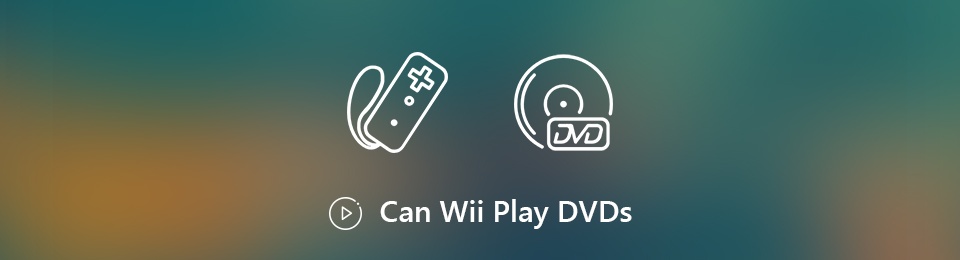

Μέρος 1: Μπορεί το Wii να παίξει DVD;
Όπως αναφέρθηκε προηγουμένως, το Wii σχεδιάστηκε ως κονσόλα παιχνιδιών στο σπίτι. Σύμφωνα με τη σελίδα Wii του Nintendo, ούτε η κονσόλα Wii ούτε το νέο Wii U θα αναπαράγουν οπτικούς δίσκους. Πρώτον, η Nintendo πιστεύει ότι οι παίκτες παιχνιδιών κατέχουν ήδη τις συσκευές που έχουν την ικανότητα να αναπαράγουν DVD. Οι ευρεσιτεχνίες που σχετίζονται με την αναπαραγωγή DVD είναι ένας άλλος λόγος. Μην ανησυχείς! Μπορείτε ακόμα να παίξετε τις αγαπημένες σας ταινίες DVD στην κονσόλα Wii ακολουθώντας τις παρακάτω μεθόδους.
Μέρος 2: Αναπαραγωγή οποιουδήποτε DVD στο Wii
Το Wii είναι μια κονσόλα βιντεοπαιχνιδιών. Αυτό σημαίνει ότι μπορεί να παίξει βίντεο. Έτσι, μπορείτε να αντιγράψετε τα DVD σας σε φιλική μορφή βίντεο και να παίξετε ταινίες DVD στο Wii σας. Το μεγαλύτερο πλεονέκτημα αυτής της μεθόδου είναι να κάνετε ό, τι θέλετε στο Wii χωρίς επιπλέον υλικό. Από αυτό το σημείο, σας προτείνουμε Vidmore DVD Monster.
- Αντιγράψτε τυχόν DVD σε ψηφιακά βίντεο για αναπαραγωγή στο Wii.
- Υποστηρίξτε ένα ευρύ φάσμα μορφών εξόδου βίντεο, συμπεριλαμβανομένων των AVI, MOV, MP4 κ.λπ.
- Βελτιστοποιήστε την ποιότητα βίντεο και ήχου αυτόματα και χειροκίνητα κατά τη διάρκεια της διαδικασίας.
- Προεπισκόπηση ταινιών DVD για αντιγραφή συγκεκριμένων κλιπ ή ολόκληρου δίσκου.
- Προσφέρετε εκτεταμένα εργαλεία επεξεργασίας βίντεο, όπως περιστροφή, περικοπή, διάσπαση, περικοπή και άλλα.
Με λίγα λόγια, είναι ο ευκολότερος τρόπος αναπαραγωγής ταινιών DVD στην κονσόλα παιχνιδιών Nintendo Wii ή Wii U.
Πώς να παίξετε ένα DVD στο Nintendo Wii
Βήμα 1: Εγκαταστήστε το καλύτερο DVD ripper
Όταν θέλετε να παίξετε ένα DVD στην κονσόλα παιχνιδιών Wii, κατεβάστε το καλύτερο λογισμικό αντιγραφής DVD και εγκαταστήστε το στον υπολογιστή σας. Στη συνέχεια, τοποθετήστε το DVD σας στη μονάδα ROM του υπολογιστή. Εκκινήστε το λογισμικό, πατήστε το Φόρτωση DVD μενού και επιλέξτε Φόρτωση δίσκου DVD στο δίσκο σας για να ξεκινήσετε τη σάρωση του οπτικού δίσκου.

Βήμα 2: Προεπισκόπηση και επεξεργασία ταινιών DVD
Μετά τη σάρωση DVD, επιλέξτε τους τίτλους που θέλετε ή όλους τους τίτλους για να τους προσθέσετε στον πίνακα βιβλιοθήκης πολυμέσων. Στη συνέχεια, μπορείτε να τα κάνετε προεπισκόπηση με το ενσωματωμένο πρόγραμμα αναπαραγωγής πολυμέσων. Παραλάβετε τα αγαπημένα σας κομμάτια ήχου και υποτίτλων από το Ήχος κομματιού και Υπότιτλος μπαρ.
Για να φορτώσετε γρήγορα την ταινία στο Wii, καλύτερα να την χωρίσετε σε κλιπ. Κάντε κλικ στο Τομή κάτω από την ταινία για να ανοίξετε το παράθυρο αποκοπής και, στη συνέχεια, επαναφέρετε το Αρχή και Τέλος δείχνει να το συντομεύσει. Κάντε κλικ Σώσει κουμπί για επιβεβαίωση.
Εάν θέλετε να επεξεργαστείτε μια ταινία DVD, κάντε κλικ στο Επεξεργασία εικονίδιο δίπλα στο εικονίδιο αποκοπής για να ανοίξετε το παράθυρο του προγράμματος επεξεργασίας βίντεο. Εδώ μπορείτε να περιστρέψετε, να κλιπ και να υδατογραφήσετε το βίντεο, να ρυθμίσετε την αντίθεση, τον κορεσμό, τη φωτεινότητα και άλλα, να αλλάξετε κομμάτια ήχου και υποτίτλων.

Βήμα 3: Αντιγράψτε DVD σε φιλική μορφή βίντεο Wii
Όταν ολοκληρωθεί η επεξεργασία βίντεο, επιστρέψτε στην κύρια διεπαφή, αναπτύξτε το Αντιγραφή όλων σε αναπτυσσόμενη λίστα. Προχωρήστε στο <spanDevice καρτέλα, μετακινηθείτε προς τα κάτω για να επιλέξετε Παιχνίδι από την αριστερή πλευρά και επιλέξτε Wii. Στη συνέχεια, το καλύτερο λογισμικό αντιγραφής DVD θα ρυθμίσει αυτόματα τις παραμέτρους. Χτύπα το Ρυθμίσεις κουμπί στο κάτω μέρος με ετικέτα ένα εικονίδιο με το γρανάζι για να ανοίξει το Προτίμηση διάλογος. Ρυθμίστε το πεδίο Φάκελος εξόδου για να αποθηκεύσετε την έξοδο βίντεο. Τέλος, κάντε κλικ στο Αντιγραφή όλων κουμπί στην κάτω δεξιά γωνία για να αρχίσετε να αντιγράφετε DVD για αναπαραγωγή στο Wii.
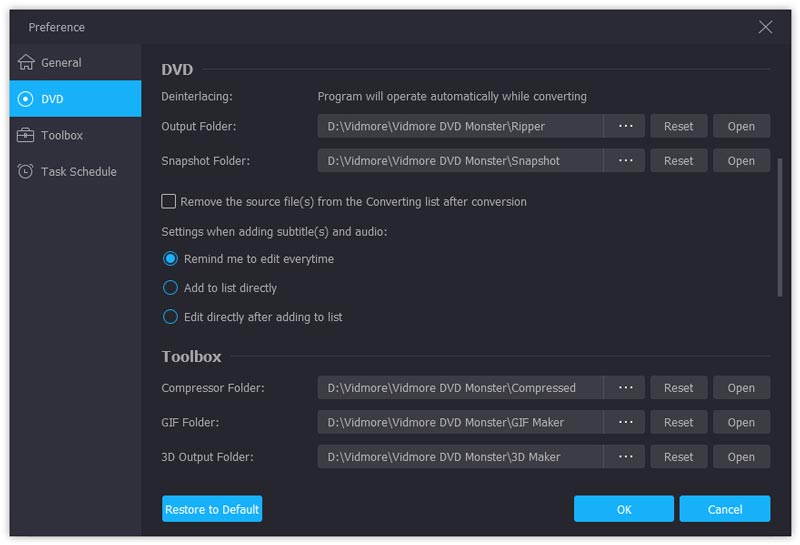
Σημείωση: Όταν η διαδικασία του δημιουργία αντιγράφων ασφαλείας DVD σε σκληρό δίσκο τελειώσει, μεταφέρετε τα βίντεο DVD στο Wii με κάρτα SD. Εάν θέλετε να αναπαράγετε ταινίες DVD στο Wii U, μπορείτε να κάνετε streaming των βίντεο απευθείας από τον υπολογιστή σας.
Μέρος 3: Αναπαραγωγή DVD στο Wii με το Homebrew
Ένας άλλος τρόπος για να παίξετε DVD στο Wii είναι να δημιουργήσετε ένα περιβάλλον συμβατό με DVD με το κανάλι Homebrew, το οποίο κυκλοφόρησε από το Team Twiizers.
Απαιτήσεις
- Το Nintendo Wii με έκδοση συστήματος 3.2
- Μια κάρτα SD με διαμόρφωση FAT / FAT32
- Μια συσκευή ανάγνωσης καρτών SD
- DVDX
- The Legend of Zelda: Twilight Princess για το Wii
- Το Twilight Hack
- Homebrew Channel
- Ένα DVD player
Αυτή η μέθοδος είναι λίγο περίπλοκη, γι 'αυτό μοιραζόμαστε έναν βήμα προς βήμα παρακάτω οδηγό.
Πώς να παίξετε DVD στο Wii με το Homebrew
Βήμα 1: Αποκτήστε το Homebrew Channel
Αρχικά, συνδέστε την κάρτα SD στον υπολογιστή σας, αντιγράψτε και επικολλήστε τον ιδιωτικό κατάλογο του Twilight Hack από τον σκληρό σας δίσκο στην κάρτα. Μετακινήστε το όνομα του Homebrew Channel boot.dol και στην κάρτα SD.
Στη συνέχεια, αποσυνδέστε την κάρτα SD από τον υπολογιστή σας και τοποθετήστε την στο Wii σας. Διαγράψτε το αρχείο Zelda από το Wii File Manager εάν έχετε το παιχνίδι στην κονσόλα σας.
Υπάρχουν δύο εκδόσεις του Zelda και λειτουργούν για διαφορετικά hack. Το Zelda- RVL-RZDE-0A-0 είναι συμβατό με το TwilightHack0, ενώ το RVL-RZDE-0A-2 λειτουργεί με το TwilightHack2. Φροντίστε να αντιγράψετε τη σωστή έκδοση.
Στη συνέχεια, τοποθετήστε το δίσκο παιχνιδιού Zelda στο Wii, ξεκινήστε το παιχνίδι και το Twilight Hack θα το αποθηκεύσει. Ξεκινήστε το παιχνίδι και περπατήστε προς τα πίσω μέχρι να ξεκινήσει η εγκατάσταση του Homebrew Channel. Τώρα το μόνο που χρειάζεται να κάνετε είναι να περιμένετε να ολοκληρωθεί η εγκατάσταση.
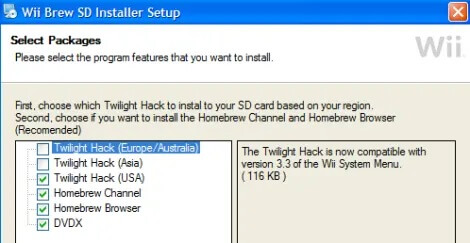
Βήμα 2: Εγκατάσταση DVD player
Βγάλτε την κάρτα SD από το Wii και τοποθετήστε την στον υπολογιστή σας. Διαγράψτε τα αρχεία που αντιγράφηκαν στο πρώτο βήμα και δημιουργήστε ένα φάκελο με τίτλο εφαρμογές. Μετακινήστε τους καταλόγους DVDX και DVD player, όπως το MPlayer, στο φάκελο εφαρμογών.
Στη συνέχεια, τοποθετήστε την κάρτα στο Wii σας. Ενεργοποιήστε την κονσόλα σας και ξεκινήστε το Homebrew Channel. Εκτελέστε το πρόγραμμα εγκατάστασης DDX στο φάκελο εφαρμογών στην κάρτα SD και περιμένετε να ολοκληρωθεί.
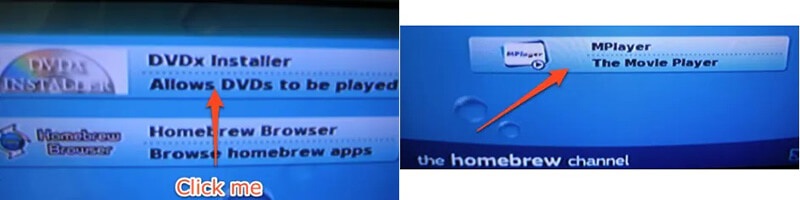
Βήμα 3: Αναπαραγωγή DVD στο Wii
Τοποθετήστε ένα DVD βίντεο στο Wii σας, επιστρέψτε στο Homebrew Channel και ξεκινήστε το DVD player. Για MPlayer, πατήστε DVD-βίντεο από το μενού, επιλέξτε έναν τίτλο και πατήστε Αναπαραγωγή DVD να ξεκινήσω. Τώρα, μπορείτε να ελέγξετε την αναπαραγωγή DVD στο Wii με το μενού MPlayer Wii.

Σημείωση: Με αυτόν τον τρόπο δεν απαιτείται να αντιγράψετε DVD σε ψηφιακά βίντεο, καθώς το Homebrew Channel μπορεί να μετατρέψει την κονσόλα παιχνιδιών σας σε συσκευή αναπαραγωγής DVD. Ωστόσο, υπάρχουν ορισμένοι κίνδυνοι και περιορισμοί. Πρώτα απ 'όλα, μόνο μερικά DVD player μπορούν να λειτουργήσουν στο Wii και συνήθως έχουν κάποια σφάλματα. Σύμφωνα με τη δοκιμή μας, τα μενού DVD χάνονται κατά την αναπαραγωγή στο Wii και δεν είναι δυνατή η αναπαραγωγή όλων των ταινιών σε οπτικούς δίσκους. Επιπλέον, εάν κάτι πάει στραβά, ο δίσκος ή η κονσόλα Wii ενδέχεται να υποστούν ζημιά.
συμπέρασμα
Το Nintendo Wii εξακολουθεί να είναι μια από τις πιο δημοφιλείς κονσόλες παιχνιδιών στην αγορά. Ωστόσο, η απουσία της δυνατότητας αναπαραγωγής DVD είναι το μεγαλύτερο μειονέκτημα. Με βάση την κοινή χρήση μας παραπάνω, θα πρέπει να έχετε δύο τρόπους αναπαραγωγής DVD στο Wii. Σας προτείνουμε να αντιγράψετε DVD με το Vidmore DVD Monster. Σας επιτρέπει να παίξετε ταινίες DVD με την κονσόλα παιχνιδιών σας. Εάν αντιμετωπίσετε προβλήματα κατά την παρακολούθηση DVD στο Wii, αφήστε ένα μήνυμα στην περιοχή σχολίων κάτω από αυτό το άρθρο και θα το απαντήσουμε το συντομότερο δυνατό.


